Хотите знать, как управлять виртуальным выделенным сервером со смартфона или планшета с iOS? Рассказываем, как подключиться к VPS/VDS по протоколам RDP и SSH, какие приложения RDP/SSH-клиенты понадобятся и как настроить соединение.
VPS/VDS-серверы работают круглосуточно, но администратор не может находиться за рабочей машиной 24/7. При этом бывают ситуации, когда нужно проверить состояние VPS или внести изменения в настройки не откладывая. В сегодняшней статье мы расскажем, как администрировать сервер с мобильного устройства с iOS (iPhone и iPad). Первая часть руководства касается VPS, работающих под управлением Windows Server, а вторая — для серверов с установленной Linux-системой.
Аренда VPS/VDS виртуального сервера от AdminVPS — это:
- Бесплатное администрирование
- Только NVMe диски
- Быстрая техподдержка
- Защита от DDoS-атак
- Доступная цена
Подключаемся к Windows VPS с iOS-устройств через RDP
Установить соединение с VPS-сервером на Windows можно с помощью приложений, обеспечивающих удалённый доступ к рабочему столу. Подойдёт утилита от Microsoft Windows App Mobile (ранее она называлась Microsoft Remote Desktop) или любая другая поддерживающая технологию Network Level Authentication (NLA). Не обязательно пользоваться платной, бесплатные тоже отлично справляются с обязанностями.
- Перед настройкой доступа с iOS проверьте, что VPS-сервер запущен и работает.
- Установите RDP-клиент (Windows App Mobile или другое подходящее приложение) на ваш iPhone/iPad. Вы можете найти их в App Store по запросу «RDP», «RD Client» или подобным. При выборе приложения обратите внимание на поддержку физической клавиатуры и наличие виртуальной клавиатуры с комбинациями горячих клавиш, функциональными, управляющими клавишами и клавишами перехода, а также на возможность её пользовательской настройки. Кроме того не советуем использовать клиенты со встроенной рекламой, так как это создаёт потенциальные угрозы безопасности приложения. Мы будем настраивать подключение на примере удалённого рабочего стола от Microsoft.
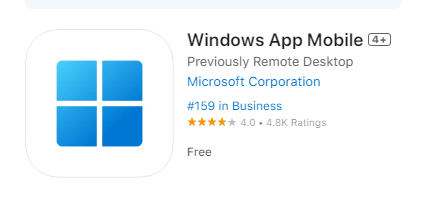
- Откройте установленное приложение на смартфоне или планшете с iOS. При первом запуске RD-client понадобится настроить его разрешения. Приложение запросит доступ к блютус и разрешение на поиск устройств в локальной сети и подключение к ним — эти привилегии не обязательны, можно смело запрещать.
- Затем создайте новое подключение к вашему VPS. Нажмите на символ «плюс» в верхнем правом углу:
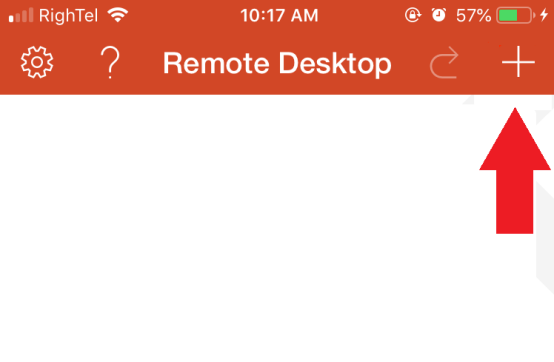
- В открывшемся меню выберите «Добавить компьютер».
- На следующем экране укажите данные VPS-сервера. Нажмите на строку «Имя компьютера» («PC name») и введите IP-адрес VPS и через двоеточие — номер порта. Данные для удалённого подключения по RDP содержатся в письме, которое вы получили после активации услуги, также их можно найти в Панели управления. Нажмите на стрелку влево в левом верхнем углу или на кнопку «Done» (в зависимости от версии приложения) для сохранения данных и возвращения к настройкам.
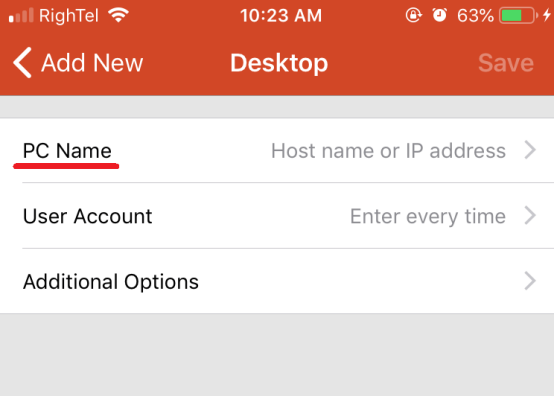
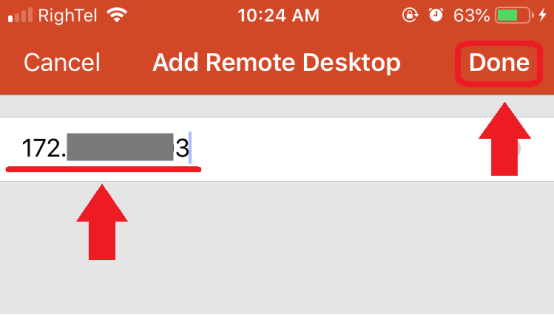
- Кликните по строке «Учётная запись пользователя» (User Account):
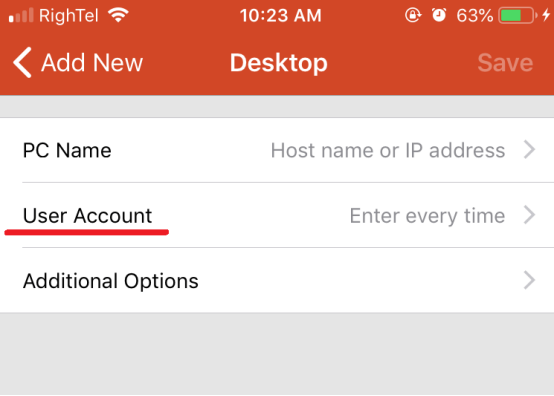
- Выберите пункт «Добавление учётной записи пользователя». Укажите имя учётной записи, под которой вы собираетесь входить, и пароль. Сохраните данные для автоматического входа в операционную систему на VPS. Если вы не укажете их на этом этапе и выберете пункт «Спрашивать при необходимости», то при подключении нужно будет проходить авторизацию. Также учётные данные можно будет добавить позже в любой момент в параметрах соединения.
Вернитесь на предыдущий экран с настройками.
- Можете присвоить подключению понятное имя, но это не обязательно. Нажмите «Сохранить».
- Созданное соединение появится на экране «Компьютеры». Нажмите на него, чтобы начать соединение с VPS.
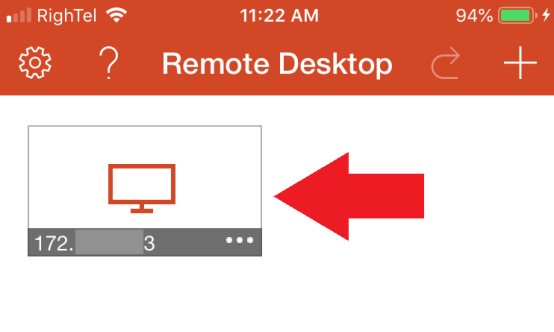
- При первом подключении клиент предложит согласиться с условиями от Microsoft и с использованием SSL-сертификата. Отметьте пункт «Больше не спрашивать» и примите сертификат. SSL-сертификат гарантирует, что информацию, которая передаётся между вашим iOS-устройством и VPS-сервером злоумышленники не смогут прочитать, даже перехватив. Теперь передающиеся данные будут шифроваться, а соединение станет более безопасным.
- Если соединение с VPS настроено правильно, то на экране вашего iOS-устройства отобразится рабочий стол Windows Server. Поверните устройство для горизонтального отображения экрана.
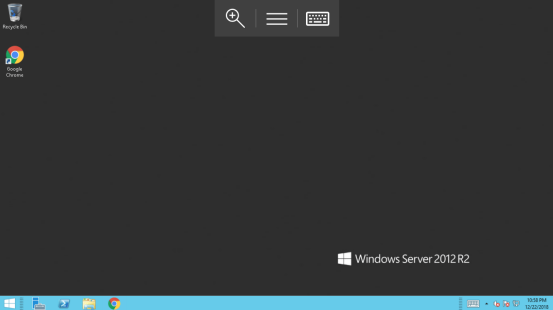
Чтобы завершить сеанс, закройте приложение обычным способом — нажав на крестик на миниатюре приложения — или откройте меню и в правом нижнем углу и выберите «Отключить все сеансы компьютера».
Как подключиться с iOS к VPS на Linux
С серверами, работающими на базе Linux-систем, соединяются по протоколу SSH. SSH — сетевой протокол, позволяющий подключиться к удалённым виртуальным серверам с KVM-виртуализацией. Для подключения к VPS с мобильных устройств iOS по протоколу SSH также нужно знать IP-адрес и данные учётной записи root-пользователя. В целом процесс настройки подключения к VPS на Linux не отличается от такового для Windows Server.
- Как и в случае подключения к VPS на Windows, убедитесь, что сервер запущен и работает.
- Скачайте с App Store и установите на iOS-устройство SSH-клиент, например, iTerminal или Termius. Мы покажем процесс на примере iTerminal.
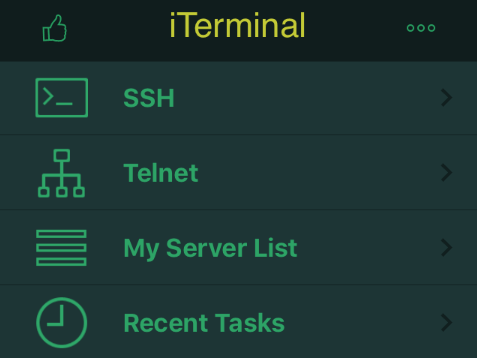
- Откройте SSH-клиент, выберите в меню «SSH».
- В поле «Host name / IP address» введите IP-адрес и порт.
- Укажите имя пользователя («User name») и пароль («Password»).
- Нажмите «Connect», чтобы начать сеанс.
Приложения для мобильных iOS-устройств
RDP-клиенты для управления VPS на Windows Server с iOS:
- Windows App Mobile (ранее Microsoft Remote Desktop),
- Ericom AccessToGo,
- Parallels Client,
- iRDP,
- Remote Desktop Connection,
- Remote Desktop iFreeRDP,
- iRdesktop.
SSH-клиенты для iOS и VPS с ОС на базе Linux:
- iTerminal,
- Termius,
- iSSH,
- OpenSSH,
- TouchTerm,
- zaTelnet,
- LogVu,
- ServerCat,
- WebSSH,
- Blink Shell.
Подведём итоги
- Для установки соединения нужны IP-адрес VPS-сервера и логин и пароль пользователя с правами администратора.
- Прежде всего убедитесь, что сервер работает.
- Скачайте и установите на iOS-устройство приложение, через которое вы будете устанавливать соединение с сервером и управлять им.
- Создайте новое соединение, указав IP-адрес и логин/пароль администратора. Сохраните данные, чтобы не вводить их при каждом сеансе.
- Нажмите на созданное соединение или выберите «Connect» для удалённого подключения к VPS с iOS.
Читайте в блоге:
- RDP и буфер обмена: решение проблемы с копированием
- Что такое Remote Desktop Protocol (RDP) и как его настроить
- Как подключиться к VPS

